Annonse
Chrome eller Firefox? Dette er kanskje det hotteste spørsmålet i dagens teknologisamfunn, og det vil du aldri finne et direkte svar på. Personlig synes jeg begge nettleserne er gode, men har brukt Firefox oftere fordi min gamle datamaskin ikke kan takle Chrome RAM RAMging. Ikke misforstå, jeg sier ikke at Firefox er en lett nettleser, det er den absolutt ikke, men for av en eller annen grunn var Chrome utrolig treg på maskinen min, og brukte mye mer RAM enn Firefox noen gang gjorde.
Høres kjent ut? Hvis Chrome ikke kjører bra på datamaskinen din, kan RAM være en av grunnene til det. Det er andre grunner til at dette selvfølgelig kan skje, men ved å redusere nettleserens RAM-bruk kan du i det minste finne ut om det var problemet eller ikke. Vi har allerede fortalt deg om det måter å forhindre at Firefox blir uutholdelig treg Hvordan forhindre Firefox i å komme uutholdelig tregtJeg liker ikke Firefox. Jeg tror det er en monolitisk, enorm, tung nettleser, og dens XPI-baserte arkitektur føles treg og datert. Firefox er mer fleksibel enn andre nettlesere som Chrome, men det bremser også gradvis ... Les mer , og nå er det Chrome sin tur. Så hvordan skal du gjøre det? Du tenker kanskje at å installere flere utvidelser ikke er veien å gå, og du har rett, Å installere mange nettleserutvidelser er dårlig for ytelsen 3 grunner til at du ikke burde installere mange nettleserutvidelser [Opinion]Vi elsker alle nettleserne våre, og vi elsker alle utvidelsene du kan installere med dem. Vi elsker nettleserutvidelser fordi de tillater oss å gjøre det vi vil at nettleseren vår skal gjøre det ... Les mer , men det krever bare en god utvidelse for å få fart på nettleseren. Prøv dem!
Som en kronisk bruker med flere faner har jeg vært igjennom mange utvidelser som skulle hjelpe meg å takle avhengigheten min. Selv om alt som reduserer rotet og RAM hog som er flere faner er en lettelse, er noen utvidelser ganske enkelt bedre enn andre. Og OneTab er en av de gode gutta. Det er den enkleste måten jeg har funnet så langt å opprette fanegrupper, lagre dem og dele dem.
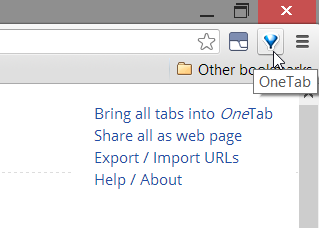
Etter at du har installert OneTab, finner du trakt-ikonet på verktøylinjen. Klikk på den for å opprette en gruppe med alle åpne faner. Det er omtrent alt du trenger å vite om den grunnleggende bruken av OneTab. Men hjelper det virkelig å redusere RAM-bruken?
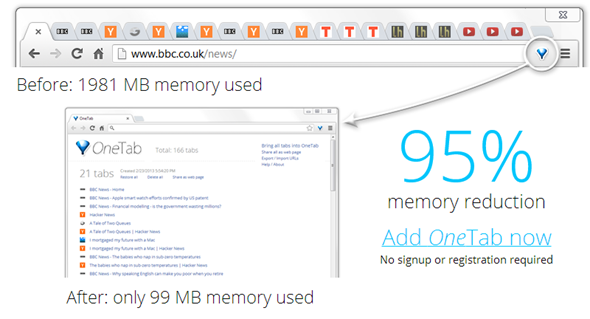
I følge OneTabs nettsted kan utvidelsen redusere RAM-bruken med 95%, noe som gir en reduksjon fra 1980 til 99 MB som eksempel. Men hvordan går det i det virkelige liv? Jeg sjekket Chromes RAM-bruk på datamaskinen min med 13 åpne faner, og igjen etter å ha samlet dem sammen med OneTab, og bare hadde OneTabs pakkeside åpen. Naturligvis ville det være et fall i RAM, men er det virkelig viktig?
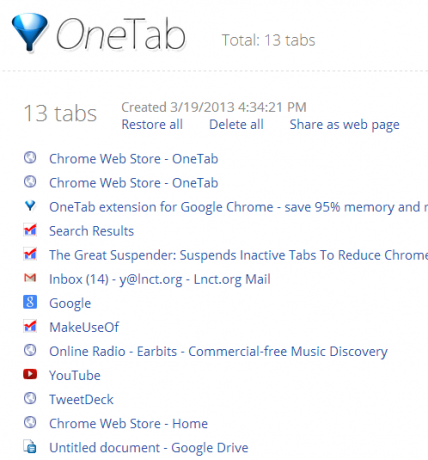
Fanene mine var ikke veldig ressurssultne, men Chrome brukte fortsatt rundt 560 MB RAM med alle åpne. Etter å ha bundet dem sammen med OneTab, brukte Chrome bare 200 MB. Det er ganske viktig for en datamaskin med eldre eller lavere budsjett. Og hvis du er som meg, er 13 faner i ett vindu bare begynnelsen av dagen.
Selvfølgelig sparer det RAM, tenker du kanskje, du lukket alle disse fanene! Vel, du har rett, OneTab gjør ikke noe revolusjonerende, men det gjør jobben og gjør det veldig bra. Du er ikke begrenset til ett pakke med faner - hver gang du klikker på OneTab-knappen, opprettes et nytt pakke og vises over forrige pakke i OneTabs vindu. Med ett klikk kan du velge å gjenopprette alle fanene i en bunt, slette dem eller dele pakken som en webside (dette alternativet inneholder både en URL og en QR-kode hvis du vil åpne fanene på mobilen din enhet).
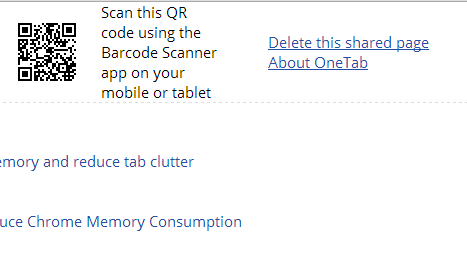
Har du delt? Du trenger ikke å bekymre deg for fanene dine som er der ute - ett klikk vil slette den delte siden. Hvis du vil, kan du også dele alle buntene dine gjennom en URL / QR-kode.
OneTab gjør det superenkelt å lagre flere regelmessig brukte bunter, og få tilgang til fanene raskt, uten rotet med flere åpne faner. Et sant must-have for flere fanebrukere.
Hvis du ikke er interessert i sammenkjøring av faner, men heller vil la fjellet med faner være åpent, kan det å hempe dem med The Great Suspender være det RAM-lagrende trikset du leter etter. Det er flere ting The Great Suspender kan gjøre for deg: suspendere individuelle faner du ikke bruker for øyeblikket, men ønsker ikke å lukke, suspendere alle faner i det nåværende vinduet, og suspendere inaktiv fane etter at du ikke har brukt dem til en samtidig som.
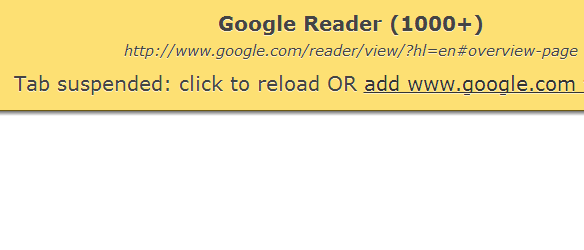
Når en fane er suspendert, er det eneste du trenger å gjøre for å laste den inn igjen ved å klikke hvor som helst på siden. Du kan også opprette en hviteliste for domener du aldri vil ha suspendert via innstillingssiden for utvidelsen. Innstillinger-siden inkluderer også muligheten til automatisk å fjerne faner når de får fokus, og lar deg velge lengde av inaktivitetsperiode for en fane før den automatisk blir suspendert (det er et "aldri" alternativ hvis du ikke vil at dette skal skje).
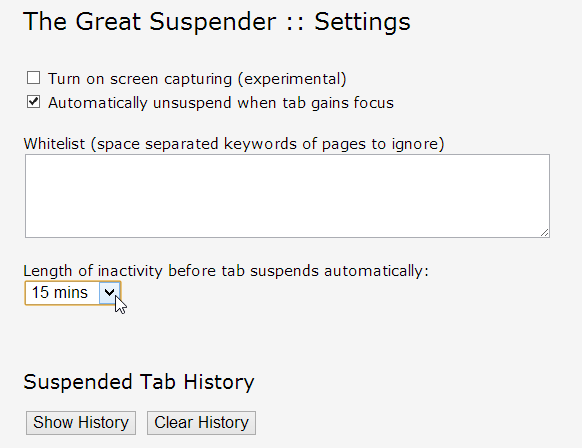
Men når push kommer til å skyve, hjelper virkelig å henge faner deg gratis RAM? Jeg testet dette med 13 aktive faner, som jeg deretter suspenderte ved hjelp av The Great Suspender. Før han suspenderte, brukte Chrome 521 MB eller RAM på datamaskinen min. Etter å ha suspendert alle fanene bortsett fra en, ble RAM-bruken redusert til 359 MB. Ikke så betydelig som OneTab, men likevel en fin nedgang.
Den ene fanen som ikke ble suspendert, var TweetDeck Chrome-appfanen, som tilsynelatende ikke kan bli suspendert, så du må huske på at ikke alle fanene du bruker kan bli suspendert, men de fleste av dem kan.
Din tur
Synes du at Chrome-ytelsen mangler på datamaskinen din, eller tror du at den er overlegen i forhold til andre nettlesere som Firefox? Hvordan kan du gjøre for å redusere Chromes RAM-utvidelsesbruk? Del dine tips og ideer i kommentarene!
Bildekreditt: Advarselsskiltbilde via Shutterstock
Yaara (@ylancet) er en frilansskribent, teknologiblogger og sjokoladeelsker, som også er en biolog og en nørd på heltid.